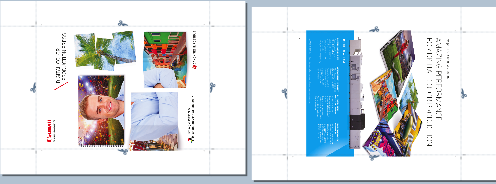A nyomtatási elrendezést a munka előkészítése során kell megadni. Amikor munkák érkeznek a várakozó munkák listájára vagy egy DocBox-mappába, realisztikus előnézetben ellenőrizheti az elrendezést.
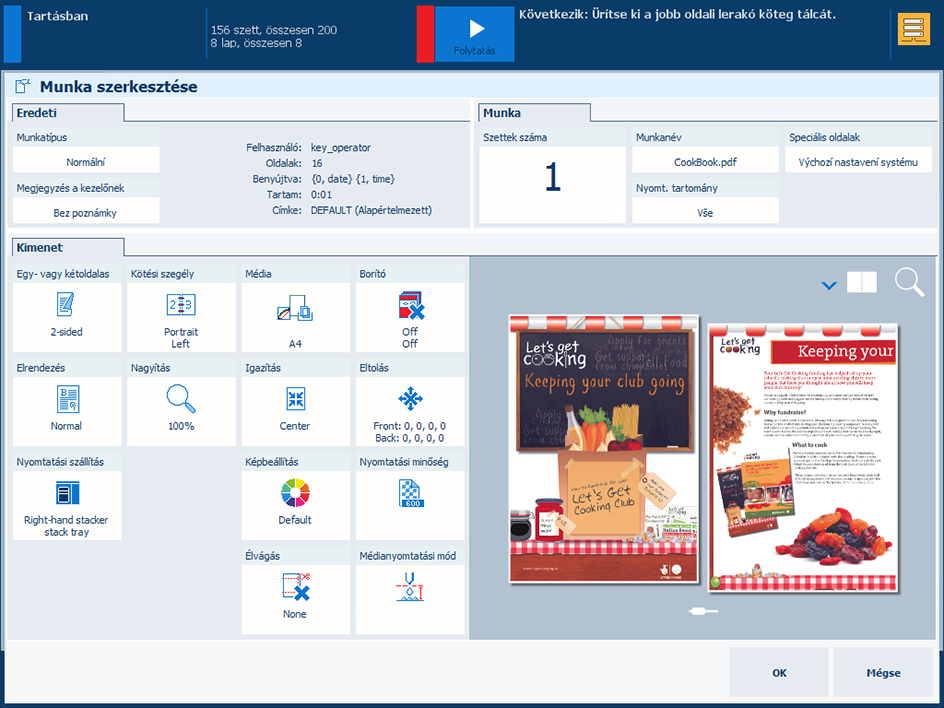 Munkatulajdonságok
MunkatulajdonságokÉrintse meg a nyomtatási munkát.
Érintse meg az [Szerk.] gombot.
A [Oldalak nyomtatása] beállítás határozza meg, hogy a lapok egyik vagy mindkét oldalára történjen a nyomtatás.
Érintse meg az [Egy- vagy kétoldalas] gombot.
Válassza a [Egyoldalas] vagy [Kétoldalas] opciót.
Érintse meg az [OK] gombot.
A [Kötési szegély] beállítással határozhatja meg, hogy milyen legyen a dokumentum kötése.
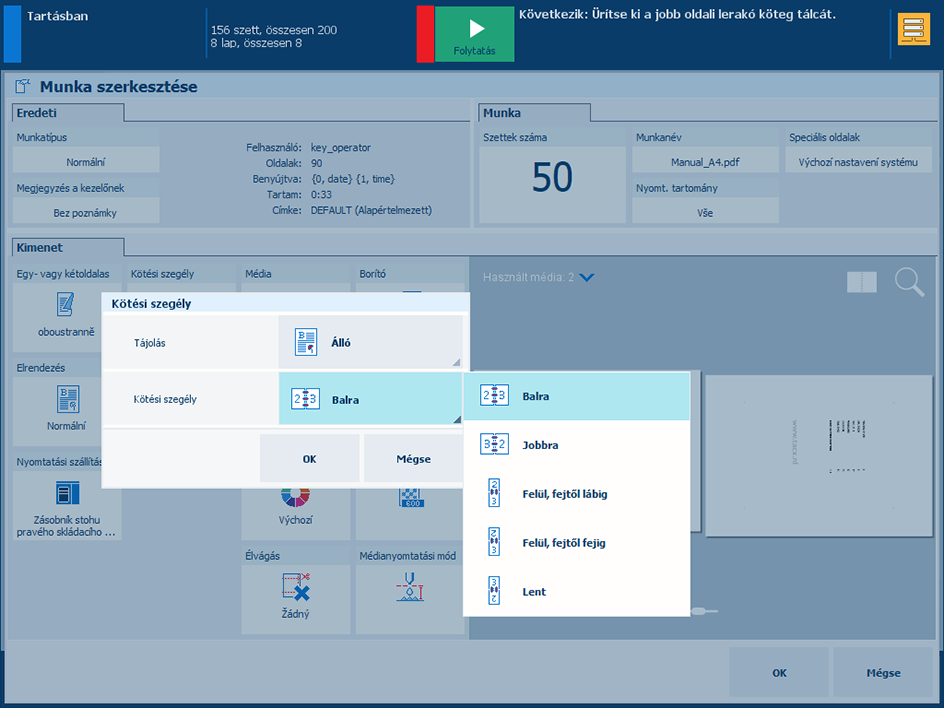 Kötési szél beállítása
Kötési szél beállításaÉrintse meg az [Kötési szegély] gombot.
A dokumentum tájolása ([Tájolás] ) azt határozza meg, hogy a dokumentum oldalai hogyan állnak, amikor az ember olvasás céljából kézbe veszi őket.
A dokumentum tájolását ([Tájolás] ) a forrásfájl határozza meg, és nem módosítható.
A [Kötési szegély] legördülő lista segítségével válassza ki a dokumentum kötési módját: [Bal], [Jobb], [Lent], [Felül, fejtől lábig], [Felül, fejtől fejig].
Érintse meg az [OK] gombot.
A [Borító] funkció több lehetőséget is kínál a borítók és a borítóhordozó beállításainak megadására.
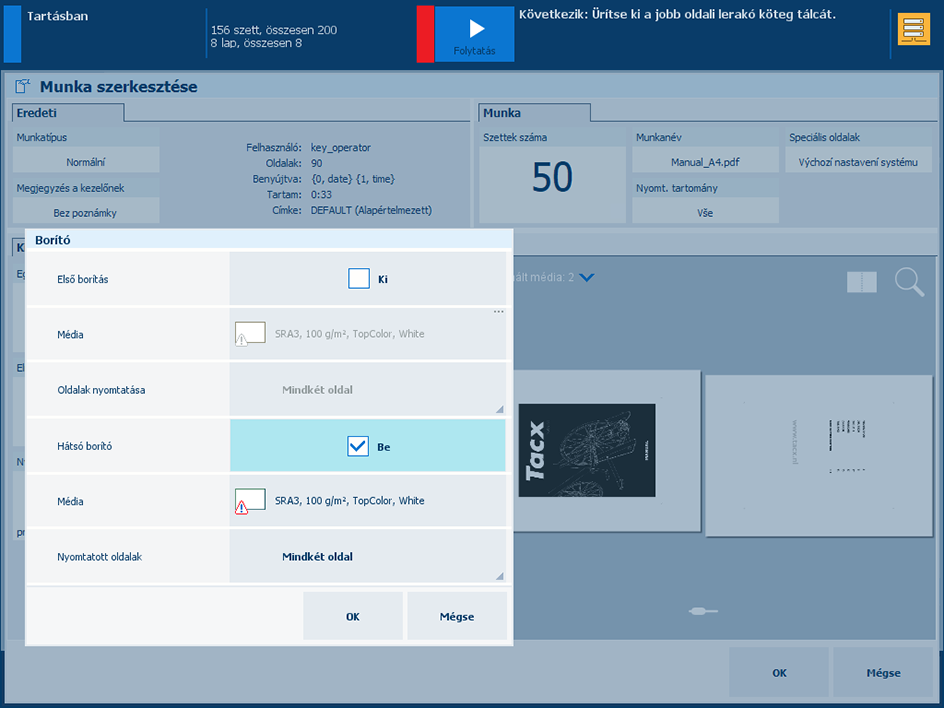 Borítóbeállítások módosítása
Borítóbeállítások módosításaÉrintse meg az [Borító] gombot.
A [Első borítás] és a [Hátsó borító] jelölőnégyzetek segítségével jelezheti, hogy borítókat fog használni.
A [Média] legördülő listákkal válassza ki a borítóhordozót.
A [Oldalak nyomtatása] beállítással jelezheti, ha borítólapokat szeretne nyomtatni az egyik vagy mindkét oldalra.
Érintse meg az [OK] gombot.
A [Médianyomtatási mód] mozaikban válassza ki a borítóhoz tartozó hordozónyomtatási módot.
A [Multiple up] beállítás használatával az egymást követő forrásfájloldalakat egy dokumentumoldalra nyomtatja a rendszer.
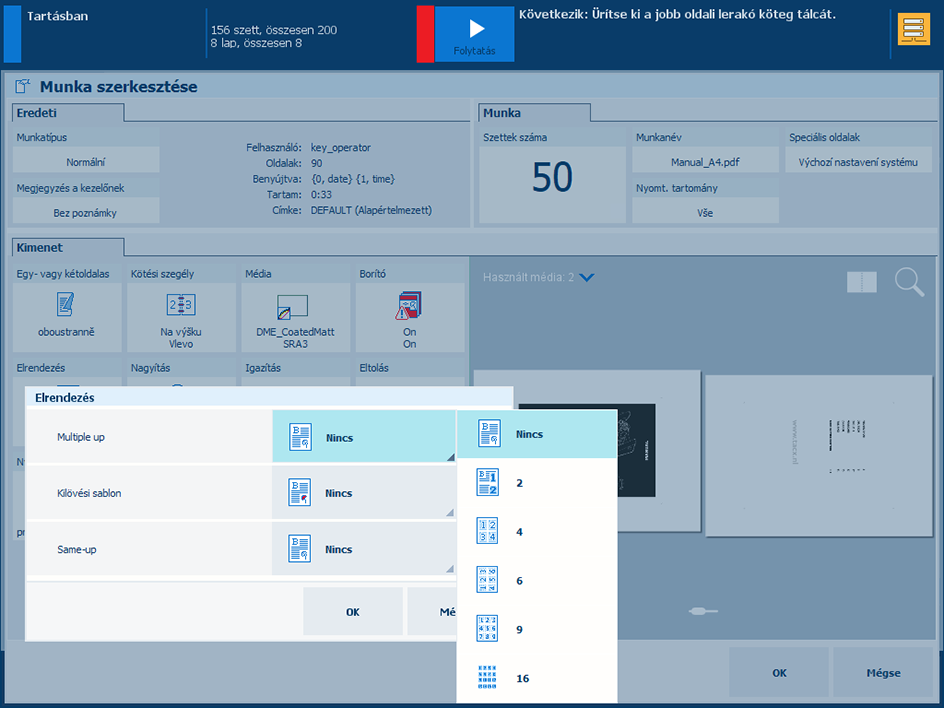 A kilövés [Multiple up] kiválasztása
A kilövés [Multiple up] kiválasztásaÉrintse meg az [Elrendezés] gombot.
A [Multiple up] legördülő listából válassza ki, hogy a rendszer hány dokumentumoldalt helyezzen egy lapra.
Érintse meg az [OK] gombot.
A [Kilövési sablon] beállítást a dokumentumok hajtogatására használhatja: egy kattintással könyvet, két kattintással négybe hajtott dokumentumot, három kattintással pedig nyolcba hajtott dokumentumot hozhat létre. A lapokat a rendszer olyan módon nyomtatja ki, hogy a félbehajtott dokumentumoldalak sorrendben fogják követni egymást.
Ha a [Same-up] beállítás a [Nincs] lehetőségre van állítva, valamennyi kilövési sablon elérhető. Ha a [Same-up] beállítás [2] vagy [2, forgatás] értékre van állítva, csak a [Könyv (F4-1)] lehetőség választható ki a [Kilövési sablon] beállításnál. Ha a [Same-up] beállítás bármely egyéb értékre van állítva, a [Kilövési sablon] lehetőség nem érhető el.
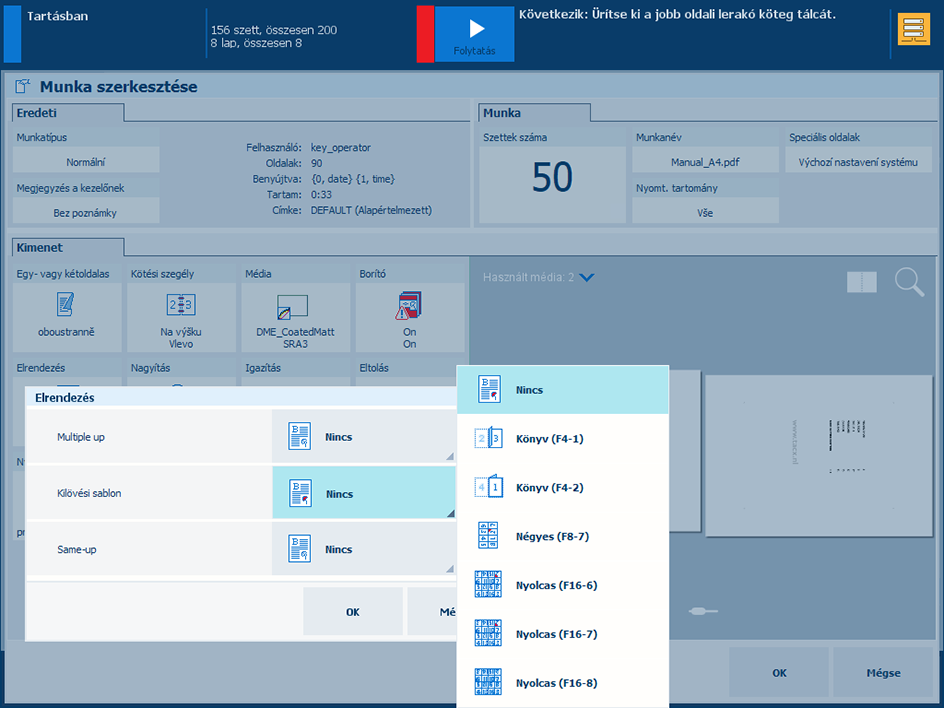 Válassza ki az [Kilövési sablon] opciót.
Válassza ki az [Kilövési sablon] opciót.Érintse meg az [Elrendezés] gombot.
Használja a [Kilövési sablon] beállítást az alábbi sablonok egyikének kiválasztásához: könyv, quarto vagy octavo.
Érintse meg az [OK] gombot.
A [Same-up] beállítás használatával ugyanazt a forrásfájloldalt többször is kinyomtatja egy dokumentumoldalra.
If [Kilövési sablon] beállítás a [Nincs] lehetőségre van állítva, a [Same-up] beállításon belül minden érték elérhető. Ha a [Kilövési sablon] beállítás [Könyv (F4-1)] vagy [Könyv (F4-2)] értékre van állítva, csak a [2] vagy a [2, forgatás] lehetőség választható ki a [Same-up] beállításnál. Bármely egyéb kilövési sablon kiválasztása esetén a [Same-up] lehetőség nem érhető el.
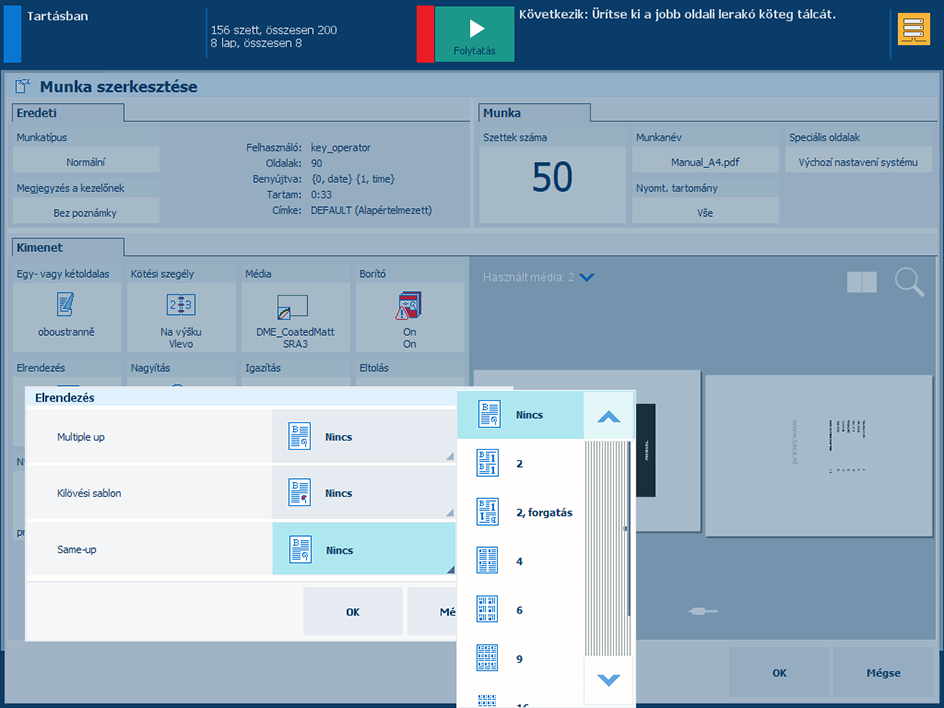 A kilövés [Same-up] kiválasztása
A kilövés [Same-up] kiválasztásaÉrintse meg az [Elrendezés] gombot.
A [Same-up] legördülő listából válassza ki, hogy hány oldalt kíván a forrásfájlból egy dokumentumoldalra nyomtatni.
Érintse meg az [OK] gombot.
Ha a nyomtatóra telepítve van az Advanced Impose licenc, a legördülő listában kiválaszthatja a [Egyedi] lehetőséget.
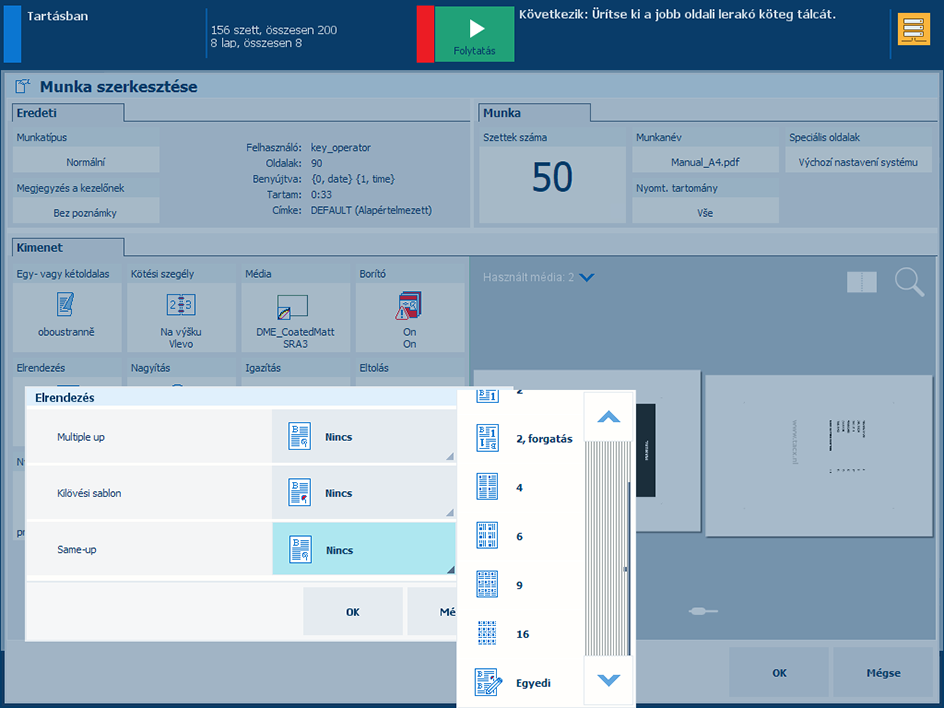 A kilövés [Egyedi] kiválasztása
A kilövés [Egyedi] kiválasztásaVálassza ki a [Same-up] legördülő listából a [Egyedi] lehetőséget.
A [Vág és kötegel] beállítás használatával határozza meg, hogy meg szeretné-e vágni, illetve kötegelni szeretné-e a lapokat. A lapokat laponként vagy kötegenként kötegelheti. Emellett a kötegelés irányát is kiválaszthatja: [Balról jobbra], [Jobbról balra], [Felülről lefelé] vagy [Lentről felfelé].
A [Oszlopok] és [Sorok] beállítás használatával válassza ki az egy dokumentumoldalra nyomtatandó sorok és oszlopok számát (1-től 10-ig terjedő érték). Így egyedi számot határozhat meg az egy dokumentumoldalra nyomtatandó forrásfájloldalakhoz. Beírhatja a kívánt számot, vagy a - és + gombot is használhatja.
A [Oszlopok távolsága (mm)] és [Sorközök (mm)] beállítással határozhatja meg a sorok és oszlopok közötti távolságot. A [Oszlopok távolsága (mm)] és[Sorközök (mm)] beállítás csak akkor válik elérhetővé, ha a [Élvágás] beállítás [Vágási jelölések nyomtatása], a [Méret] beállítás pedig [Végfeldolgozás mérete] értékre van állítva.
A [Oszlop kiválasztása] és [Sor kiválasztása] beállítás használatával meghatározott sorokat vagy oszlopokat választhat ki: első, utolsó, páratlan vagy páros.
A kiválasztott sorok és oszlopok elforgatásához vagy tükrözéséhez használja a [Oszlop elforgatása] és a [Sor elforgatása] beállítást.
Érintse meg az [OK] gombot.
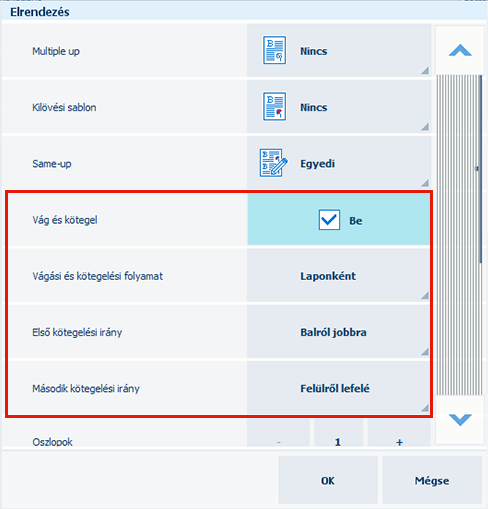 Az [Vág és kötegel] beállításai
Az [Vág és kötegel] beállításai |
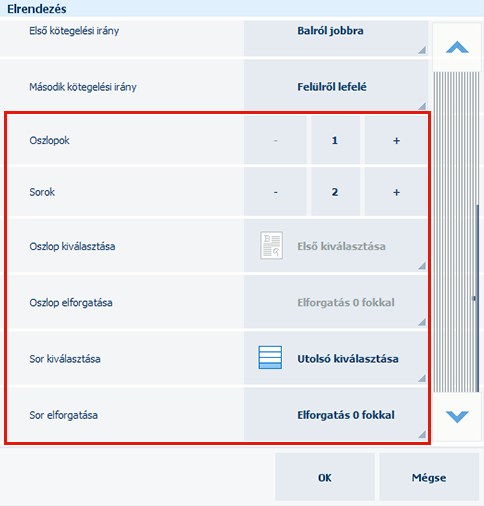 Oszlopok és sorok beállításai
Oszlopok és sorok beállításai |
Átméretezheti a forrásfájl oldalát vagy -oldalait úgy, hogy azok illeszkedjenek a dokumentumoldalak méretéhez, vagy manuálisan is meghatározhatja a nagyítás mértékét (25%–400%).
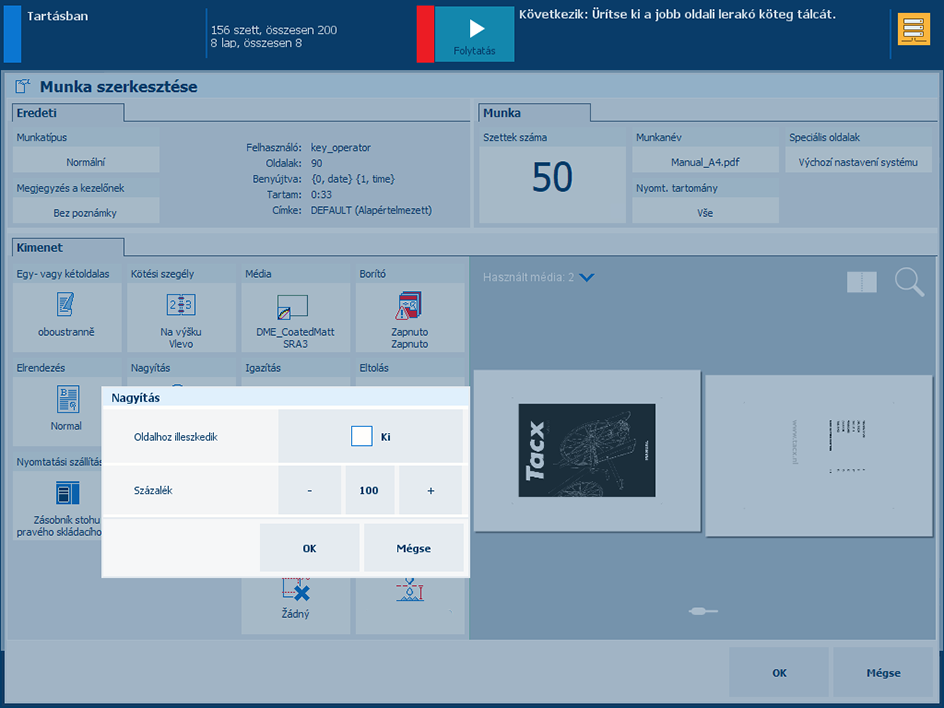 A Nagyítás beállítás használata
A Nagyítás beállítás használataÉrintse meg az [Nagyítás] gombot.
A [Oldalhoz illeszkedik] beállítás segítségével úgy méretezheti át a forrásfájl oldalait, hogy azok illeszkedjenek a dokumentum oldalméretéhez.
A kívánt nagyítási százalék megadásához használja a [Százalék] beállítást vagy a + és - gombokat.
Érintse meg az [OK] gombot.
Az [Igazítás] beállítás használatával állíthatja be a forrásfájloldal vagy -oldalak dokumentumoldalon való igazítását.
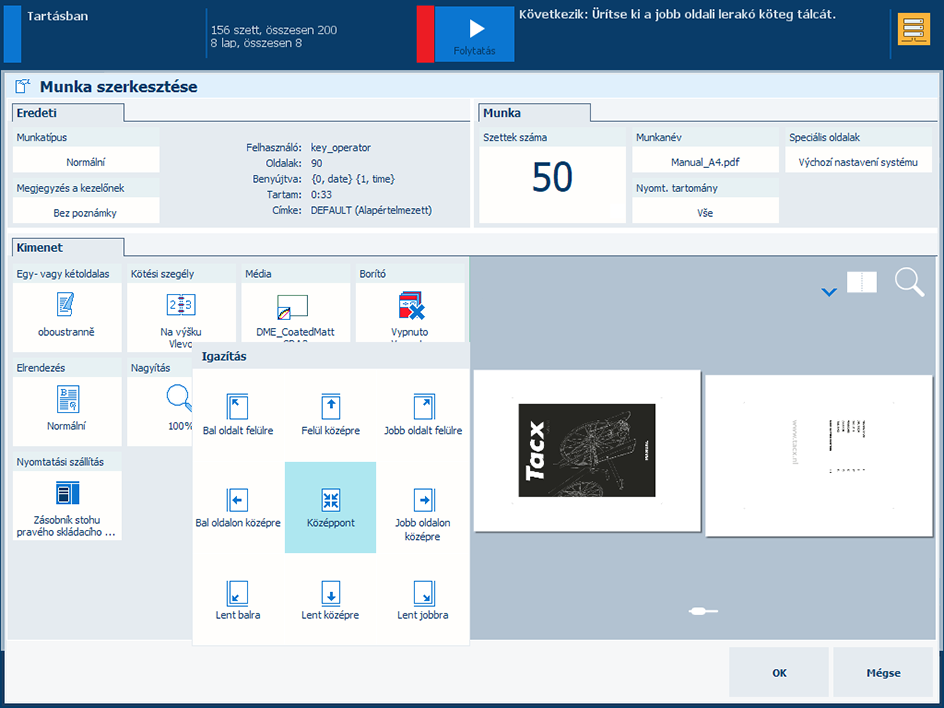 Igazítás kiválasztása
Igazítás kiválasztásaÉrintse meg az [Igazítás] gombot.
Érintsen meg egyet a rendelkezésre álló igazítási pozíciók közül.
Érintse meg az [OK] gombot.
A [Margóeltolás] beállítással eltolhatja a forrásfájloldalt vagy -oldalakat a dokumentumoldalon, így több hely marad a kötési széleknek. A maximális margóeltolás +/- 100 mm / 3.94".
Alapértelmezés szerint az első és a hátsó oldal margóeltolása össze van kötve. Ezek összekapcsolásának felbontásához érintse meg a lánc szimbólumot.
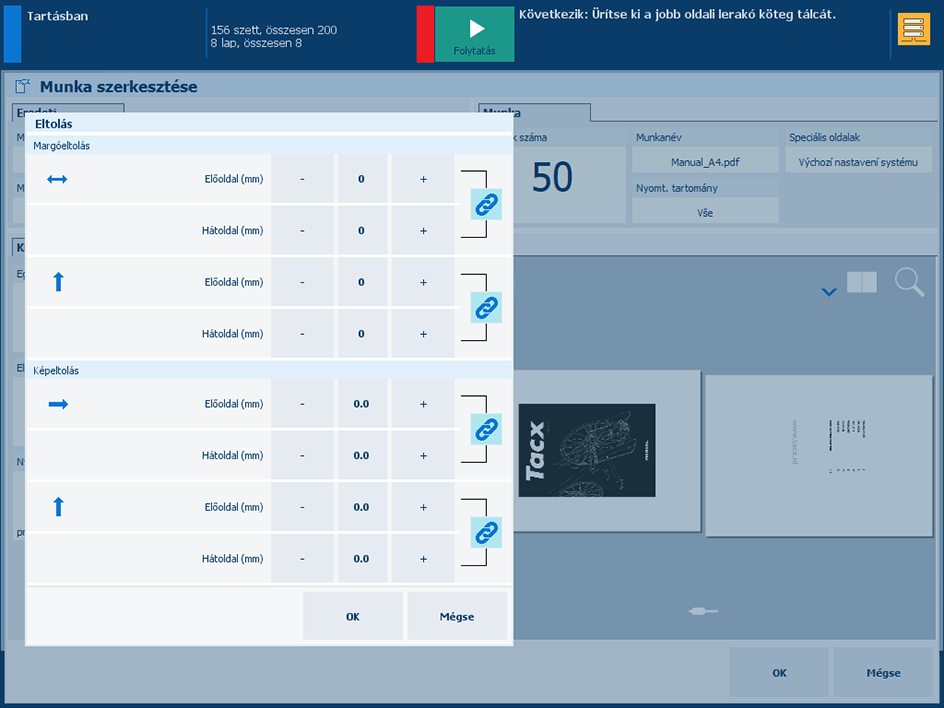 Margók beállítása
Margók beállításaNyomja meg a [Eltolás] gombot.
A [Margóeltolás] beállítás vízszintes irányban ( ) és függőleges irányban (
) és függőleges irányban ( ) is használható.
) is használható.
Érintse meg az [Elöl ({0})] mezőt, és adja meg a kívánt értéket, vagy használja a - és + gombokat. Ez az érték megjelenik a [Hátoldal ({0})] mezőben is.
Csak a [Hátoldal ({0})] margó beállításához érintse meg a lánc szimbólumot, amellyel elválasztja egymást az elülső és a hátsó oldalra vonatkozó mezőket.
Érintse meg az [OK] gombot.
A [Képeltolás] beállítás a forrásfájloldalból vagy -oldalakból álló teljes kilövést eltolja. A maximális képeltolás +/- 100 mm / 3.94".
Alapértelmezés szerint az első és a hátsó oldalhoz megadott képeltolás össze van kapcsolva. Ezek összekapcsolásának felbontásához érintse meg a lánc szimbólumot.
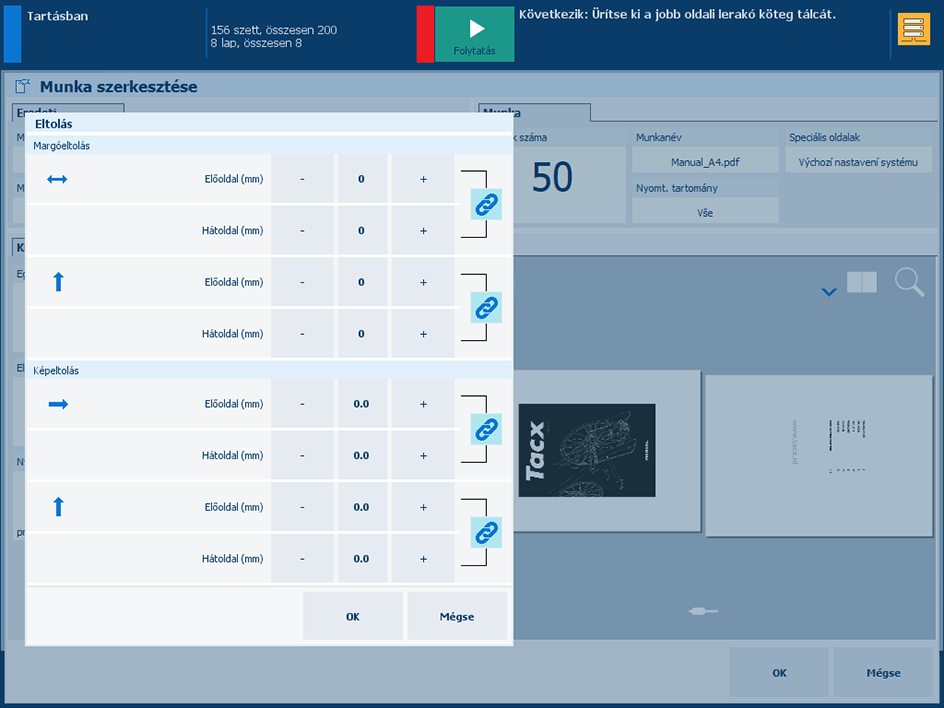 Margók beállítása
Margók beállításaNyomja meg a [Eltolás] gombot.
A [Képeltolás] beállítás vízszintes irányban ( ) és függőleges irányban (
) és függőleges irányban ( ) is használható.
) is használható.
Érintse meg az [Elöl ({0})] mezőt, és adja meg a kívánt értéket, vagy használja a - és + gombokat. Ez az érték megjelenik a [Hátoldal ({0})] mezőben is.
Csak a [Hátoldal ({0})] margó beállításához érintse meg a lánc szimbólumot, amellyel elválasztja egymást az elülső és a hátsó oldalra vonatkozó mezőket.
Érintse meg az [OK] gombot.
A [Margótörlés] beállítással törölheti a forrásfájloldal vagy -oldalak margóját. A maximális margótörlés +/- 100 mm / 3.94".
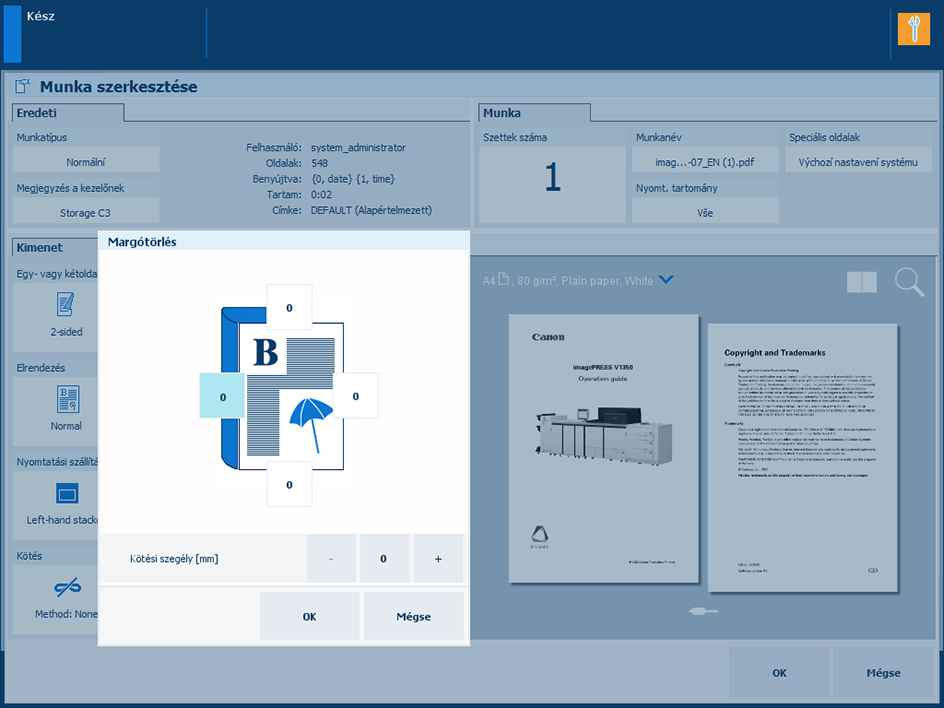 Margótörlés megadása
Margótörlés megadása Érintse meg az [Margótörlés] gombot.
Érintse meg a lapszélt (felül, alul, bal vagy jobb oldalon), ahol törölni szeretné a margót.
Érintse meg a [Kötési szél] mezőt, és adja meg az értéket, vagy használja a - és + gombokat.
Érintse meg az [OK] gombot.
Az [Élvágás] beállítással vágási jelöléseket helyezhet el a dokumentumlapon. A vágási jelölések végighaladnak a forrásfájloldalakon. A vágás maximális mérete 999.9 mm / 39.37".
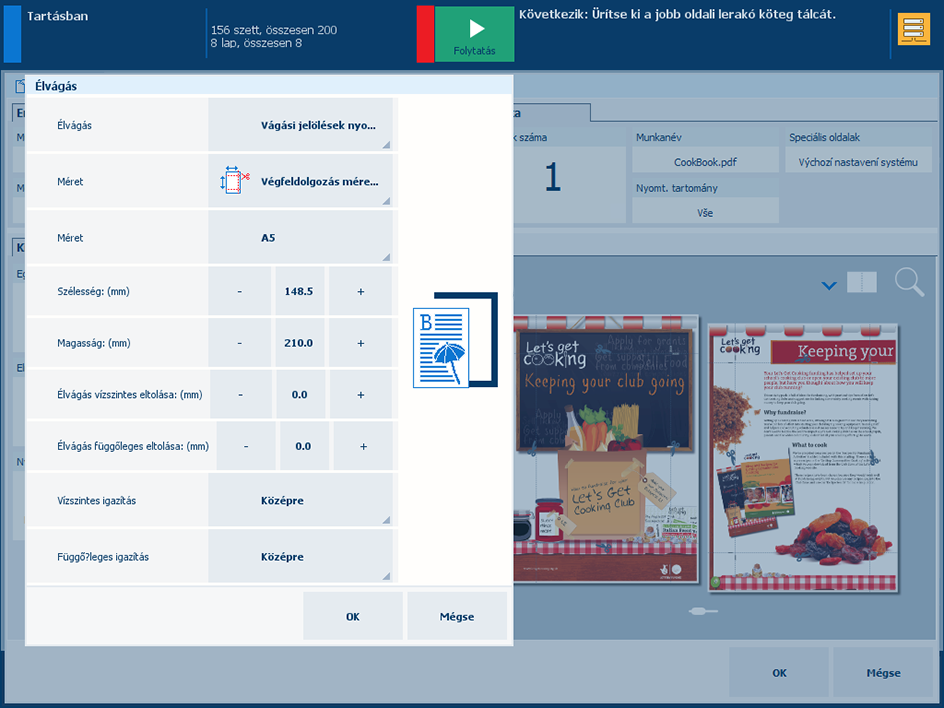 Vágási jelölések nyomtatása
Vágási jelölések nyomtatásaA [Élvágás vízszintes eltolása: ({0})], [Élvágás függőleges eltolása: ({0})], [Vízszintes igazítás] és [Függõ?leges igazítás] beállítás csak akkor érhető el, ha:
A nyomtatóra telepítve van az Advanced Impose licenc;
A [Same-up] beállításnál a [Egyedi] lehetőség van kiválasztva;
A [Élvágás] beállítás [Vágási jelölések nyomtatása] értékre van állítva;
A [Méret] beállítás [Végfeldolgozás mérete] értékre van állítva.
Érintse meg az [Élvágás] gombot.
Válassza a [Vágási jelölések nyomtatása] opciót.
Válassza ki a méretet: [Élvágás mérete] vagy [Végfeldolgozás mérete].
Használja az [({0}) szélesség] és [Magasság: ({0})] mezőket, és adja meg a kívánt értéket, vagy használja a - és + gombokat.
A {0} jelölés a vágás méretére vonatkozik mm vagy inches mértékegységben.
A vágási jelölések vízszintes vagy függőleges eltolásához használja a [Élvágás vízszintes eltolása: ({0})] és [Élvágás függőleges eltolása: ({0})] beállítást. Adjon meg egy értéket, vagy használja a + és - gombokat.
A {0} jelölés a vágás méretére vonatkozik mm vagy inches mértékegységben.
A [Vízszintes igazítás] és [Függõ?leges igazítás] beállítás használatával adhatja meg, hogy a vágási jeleket középre, felülre vagy alulra szeretné-e igazítani.
Az igazítást a rendszer csak akkor alkalmazza, ha a [Oszlopok távolsága (mm)] és/vagy a [Sorközök (mm)] beállítás nullától eltérő értékre van állítva.
Érintse meg az [OK] gombot.
Ellenőrizze a vágási jelöléseket a realisztikus előnézetben.